Hardware tauschen - Winkiss Daten übernehmen
Vorbereitung
Bevor Sie die Hardware tauschen, müssen die wichtigsten Winkiss - Dateien (Datenbank und Konfiguration) gesichert werden. Hierzu klicken Sie das Winkiss Icon(Symbol) auf dem Desktop mit der rechten Mausetaste an.
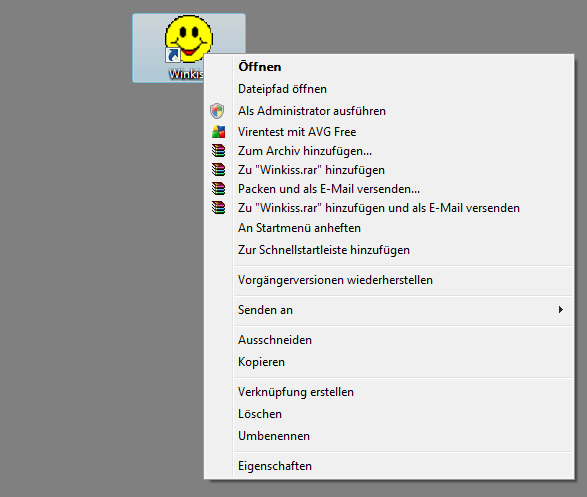
Hier im Kontextmenü wählen Sie den untersten Eintrag "Eigenschaften". In dem Eintrag "Ziel:" sehen Sie, wo Winkiss auf Ihrem Rechner installiert ist. In diesem Beispiel: "C:\Winkiss\Winkiss.exe"
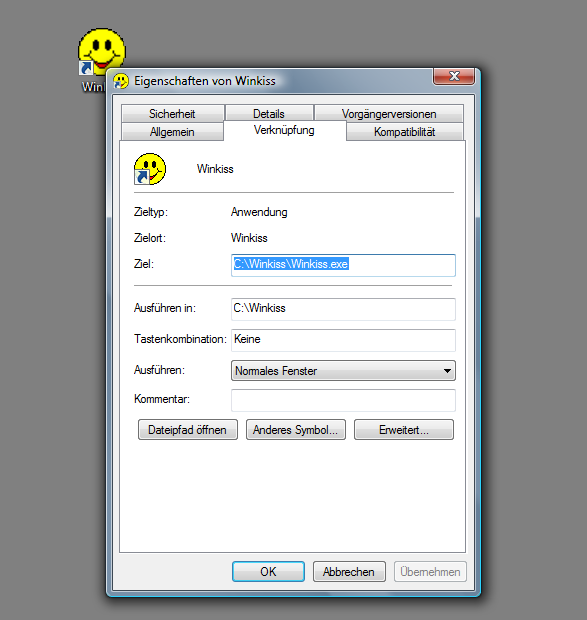
Wenn Sie sich im Hauptmenü des Programms Winkiss befinden, dann doppelklicken Sie auf die Überschrift "Winkiss Version xxx". Hier erscheint dann der Datenbankpfad in einer Mitteilungsbox.
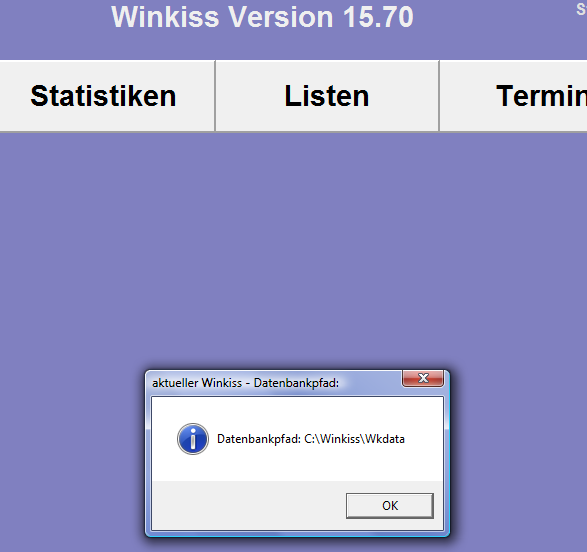
Nun benötigen wir nur noch einige Angaben des Unternehmens. Klicken Sie auf Service/Einstellungen/Unternehmens-Daten. Hier notieren Sie sich die Firmenbezeichnung, die Postleitzahl und den Ort. Nach der Neuinstallation von Winkiss, müssen Sie sich bei uns (K.I.S.S. Hannover) registrieren lassen, dazu benötigen Sie diese Angaben. Tauschen Sie einen Rechner aus einem Netzwerk, so ist die korrekte Schreibweise dieser Unternehmensdaten wichtig, damit nach der Registrierung alle anderen Rechner weiterhin mit Winkiss funktionieren.
Durchführung
Die 3 wichtigsten Informationen haben Sie jetzt notiert:
Anwendungspfad: C:\Winkiss\Winkiss.exe
Datenbankpfad: C:\Winkiss\Wkdata
Unternehmensinformationen: Firmenbezeichnung, Postleitzahl und Ort
Die Pfadangaben sind hier nur Beispielangaben.
Konfigurationsdatei sichern
Jetzt kopieren Sie die Konfigurationsdatei "kissapp.mdb" aus dem Anwendungspfad auf ein externes Speichermedium(USB - Stick oder Wechselfestplatte).
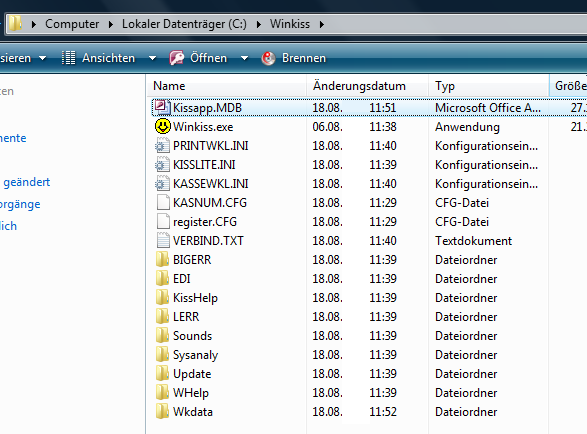
Datenbank sichern
Unser Beispiel Datenbankpfad lautet: C:\Winkiss\Wkdata Die Datenbank wird immer komplett gesichert. Das heißt: Sie kopieren das komplette Verzeichnis "Wkdata" auf ein externes Speichermedium(USB - Stick oder Wechselfestplatte).
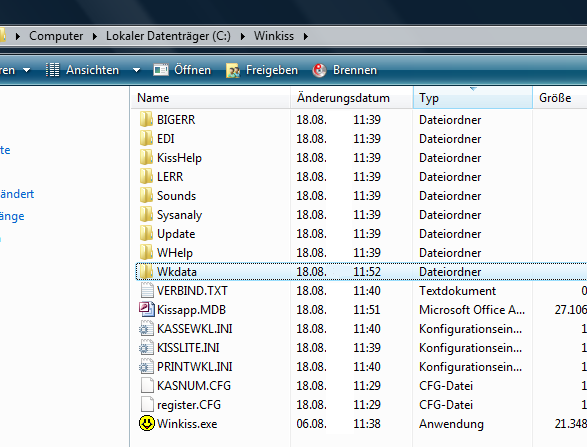
Installation der Warenwirtschaft Winkiss
Das neuste Installationspaket für die Warenwirtschaftssystem Winkiss können Sie von unserem FTP - Server downloaden oder per Post als Installation CD von uns, K.I.S.S. Hannover erhalten. In beiden Fällen kontaktieren Sie uns unter der Telefonnummer 0511 9559 10, um nähere Informationen zu bekommen.
Registrierung von Winkiss
Nach der Installation von Winkiss werden Sie aufgefordert das Programm bei uns, K.I.S.S. Hannover, registrieren zu lassen. Hier werden jetzt die Unternehmensangaben eingetragen, die Sie wie oben beschrieben dem Programm entnommen haben.
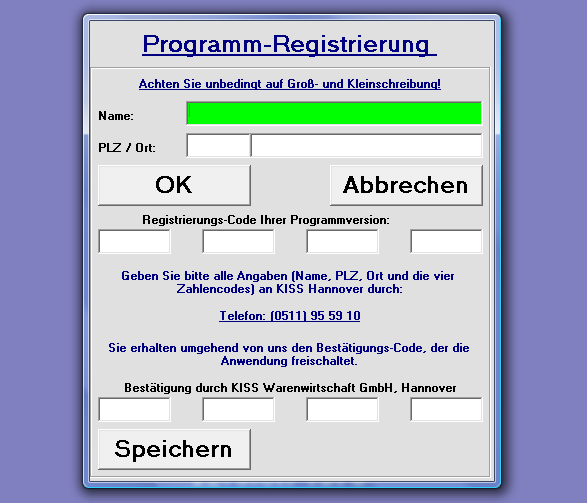
Daten in das neue Kassensystem Winkiss zurückübertragen
Jetzt zu dem neuen Rechner: Hier ist Winkiss neuinstalliert worden. Ermitteln Sie hier wie oben beschrieben den Anwendungspfad, um in diesem die Konfigurationsdatei "Kissapp.mdb" vom externen Wechseldatenträger hierher zu übertragen. Ist Winkiss geschlossen, können Sie diese Datei einfach überschreiben.
Für die Datenbank legen Sie ein neues Verzeichnis an. Zum Beispiel auf dem Laufwerk (lokaler Datenträger) C: das Verzeichnis "Daba". In dieses Verzeichnis kopieren Sie das gesicherte Datenbankverzeichnis "Wkdata".
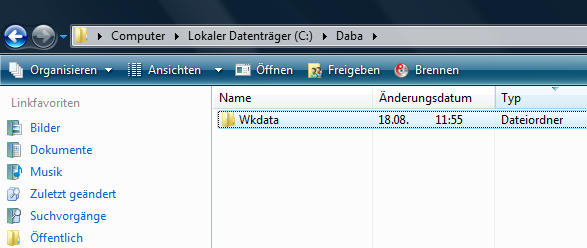
Starten Sie jetzt Ihr neuinstalliertes Winkiss und vergeben Sie unter Service/Datenbank/Datenbankpfad den neuen Pfad. In diesem Beispiel navigieren Sie unter "C:\Daba\Wkdata" die Datei "Kissdata.mdb" an, markieren diese und drücken auf "Speichern".

Nun können Sie Winkiss starten. Die gewohnte Konfiguration und die aktuelle Datenbank sind jetzt auf dem neuen Rechner integriert.
Kontrolle der Warenwirtschaft
Starten Sie die Umsatzstatistik, hier sehen Sie dann die aktuellen Umsätze der letzten Tage.
Benötigen Sie Hilfe oder haben Sie noch Fragen, so rufen Sie uns an unter 0511 9559 10.
